Bài viết hôm nay FPT sẽ chia sẻ đến mọi người cách cài đặt, cấu hình và quản lý ứng dụng UniFi Network để tự lưu trữ UniFi Network của bạn. Đồng thời, chúng tôi cũng đưa ra giải đáp cho một số câu khỏi thường gặp khi thiết lập tự lưu trữ UniFi Network. Cùng tham khảo nhé!
Ứng dụng UniFi Network được cài đặt sẵn trên UniFi Dream Machines (UDM và UDM-Pro) và UniFi Cloud Keys (UCK Gen2, UCK Gen2 Plus và UC-CK), do đó không cần cài đặt thủ công. Chúng tôi khuyên bạn nên sử dụng một trong những bảng điều khiển này để thiết lập một bước và tận dụng tối đa công dụng của UniFi Network. Ngoài ra, bạn có thể tự tải xuống và lưu trữ phần mềm ứng dụng UniFi Network trên thiết bị cục bộ hoặc máy chủ.
Tự lưu trữ ứng dụng UniFi Network
Đầu tiên tiên, bạn cần cài đặt phiên bản phần mềm cho nền tảng của mình. Đảm bảo đáp ứng các yêu cầu hệ thống trước khi bắt đầu.
Đối với hệ điều hành Windows
- Tải xuống phần mềm UniFi Network cho Windows
Bạn có thể tìm thấy phiên bản phần mềm mới nhất dành cho Windows trên trang Software Downloads
- Chạy trình cài đặt
Cài đặt phần mềm bằng cách chạy trình cài đặt và làm theo các bước thiết lập.
Nếu bạn gặp lỗi “This application requires Java” thì hãy tải xuống và cài đặt Java 8 trước khi chạy lại trình cài đặt.
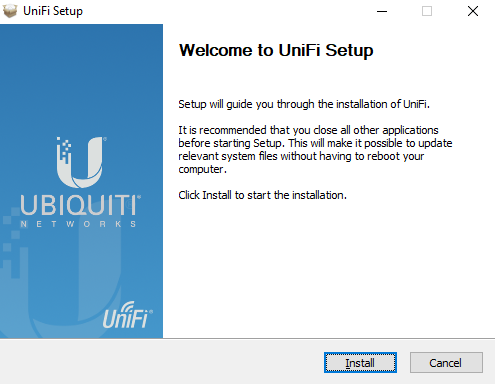
- Khởi chạy ứng dụng UniFi Network
Khởi chạy ứng dụng UniFi từ Start menu nếu ứng dụng không tự động khởi động được.
Khi thấy thông báo ứng dụng đã khởi động thành công. Hãy tiến hành bắt đầu cấu hình nó thông qua trình duyệt của bạn bằng cách nhấp vào “Launch a Browser to Manage the Network“.
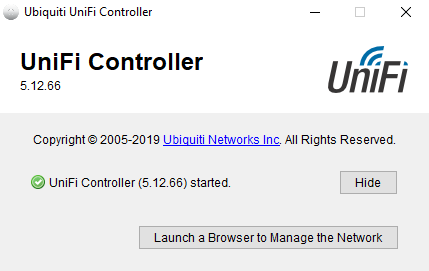
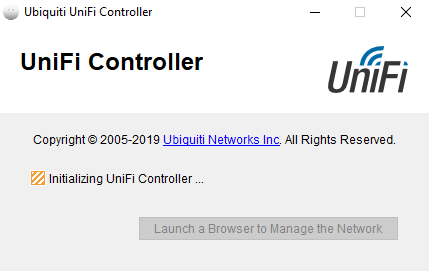
Đối với hệ điều hành macOs
- Tải xuống phần mềm UniFi Network cho macOS
Bạn có thể tìm phiên bản phần mềm mới nhất cho macOS trên trang Sofware Downloads
- Chạy trình cài đặt
Cài đặt phần mềm bằng cách mở tệp UniFi.pkg và làm theo các bước thiết lập.
Nếu bạn nhận được thông báo “UniFi.pkg can’t be opened because Apple cannot check it for malicious software“, hãy điều chỉnh cài đặt bảo mật của bạn.
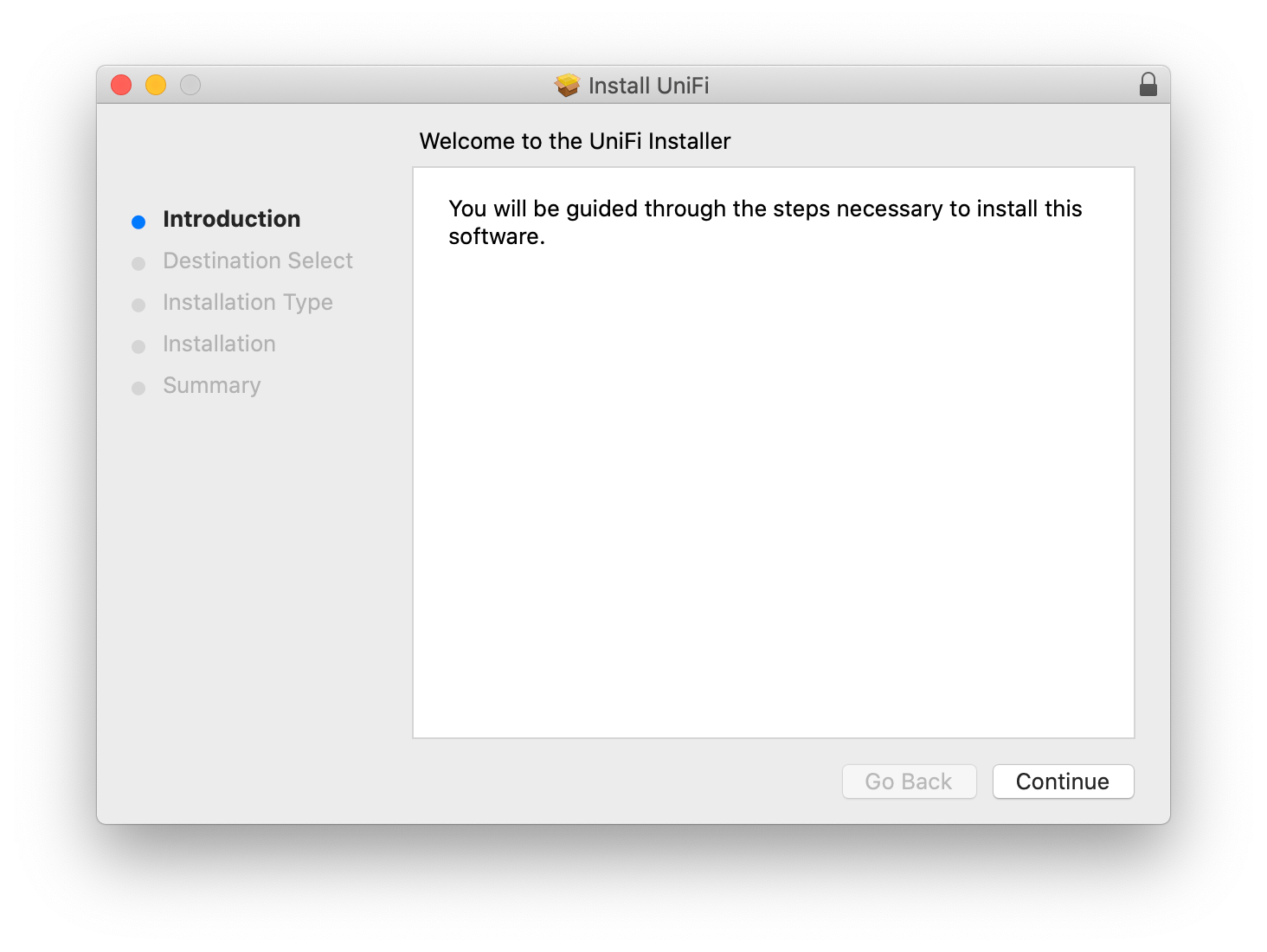
- Khởi chạy ứng dụng UniFi Network
Khởi chạy ứng dụng UniFi từ thư mục Applications nếu ứng dụng không tự động khởi động.
Khi thấy thông báo ứng dụng đã khởi động thành công. Hãy tiến hành bắt đầu cấu hình nó thông qua trình duyệt của bạn bằng cách nhấp vào “Launch a Browser to Manage the Network“.
Nếu bạn gặp phải lỗi “Unable to load Java Runtime Environment”, hãy tải xuống và cài đặt Java 8 trước khi chạy lại trình cài đặt.
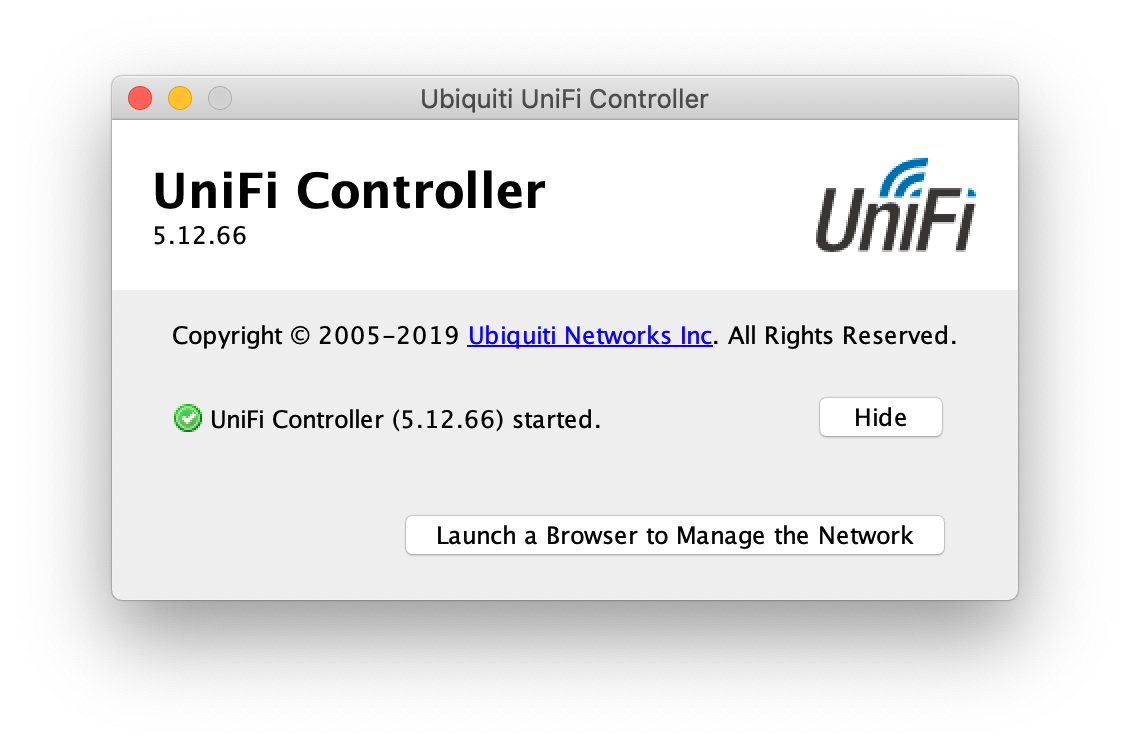
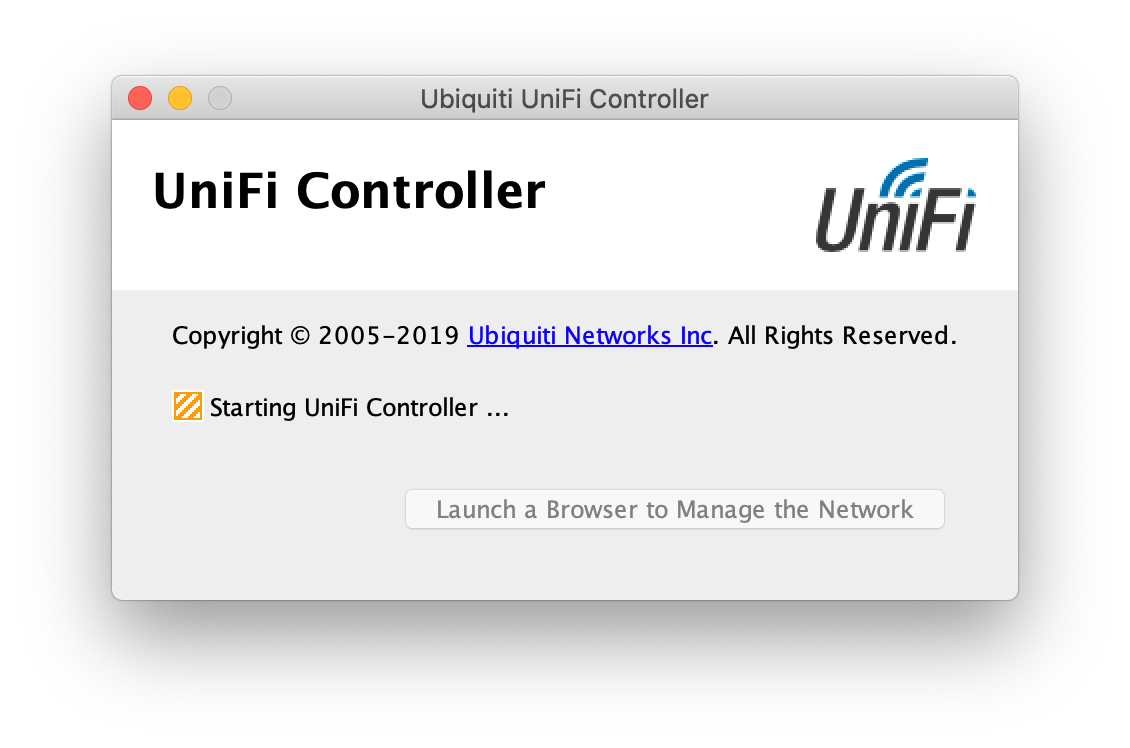
Đối với hệ điều hành Linux:
- Mở kết nối shell với máy chủ Mạng UniFi
SSH hoặc mở bảng điều khiển cho máy chủ ứng dụng UniFi Network.
Chuyển sang thư mục / tmp / bằng lệnh cd /tmp/.
- Sao chép liên kết tải xuống phần mềm UniFi Network cho Debian / Ubuntu Linux
Bạn có thể tìm phiên bản phần mềm mới nhất cho Debian / Ubuntu Linux trên trang Software Downloads
Sao chép URL.
- Tải xuống phần mềm
Tải xuống tệp phần mềm .deb với wget theo liên kết bạn đã sao chép từ trang Tải xuống.
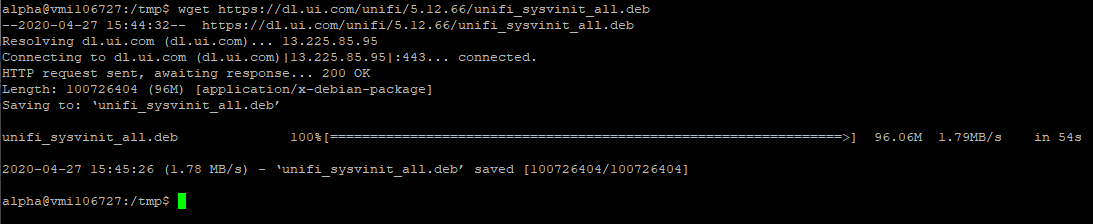
- Cài đặt phần mềm
Sau khi quá trình tải xuống hoàn tất, hãy sử dụng sudo dpkg -i unifi_sysvinit_all.deb để giải nén tệp .deb và cài đặt ứng dụng.
Nếu nhận được lỗi về thiếu phần phụ thuộc, hãy nhập lệnh sudo apt-get install -f để giải quyết.
- Cài đặt hoàn tất!
Sau khi quá trình hoàn tất, dấu nhắc lệnh sẽ quay trở lại mục nhập. Phần mềm ứng dụng sẽ được cài đặt thành công tại thời điểm này.
Dưới đây là một số lệnh hữu ích:
- Khởi động UniFi nếu lời nhắc trang web không xuất hiện: sudo service unifi start
- Dừng dịch vụ UniFi: sudo service unifi stop
- Khởi động lại dịch vụ UniFi: sudo service unifi restart
- Xem trạng thái của dịch vụ UniFi: sudo service unifi status
Định cấu hình ứng dụng UniFi Network
Đối với UniFi OS Console, quá trình thiết lập thiết bị sẽ bao gồm thiết lập ứng dụng, vì vậy chúng ta chỉ cần khởi chạy ứng dụng và sử dụng các thiết bị được kết nối của mình. Phần này chỉ áp dụng nếu bạn đang sử dụng một phần mềm cài đặt hoặc phiên bản Network cũ hơn. Bạn có thể truy cập trang cấu hình bất kỳ lúc nào bằng cách nhập https: // <IP_of_Network_Application_host>: 8443 vào thanh điều hướng của trình duyệt.
- Đặt tên cho phiên bản Network
Chỉ định tên cho phiên bản UniFi Network của bạn có thể giúp xác định nó dễ dàng hơn khi bạn quản lý nhiều mạng.
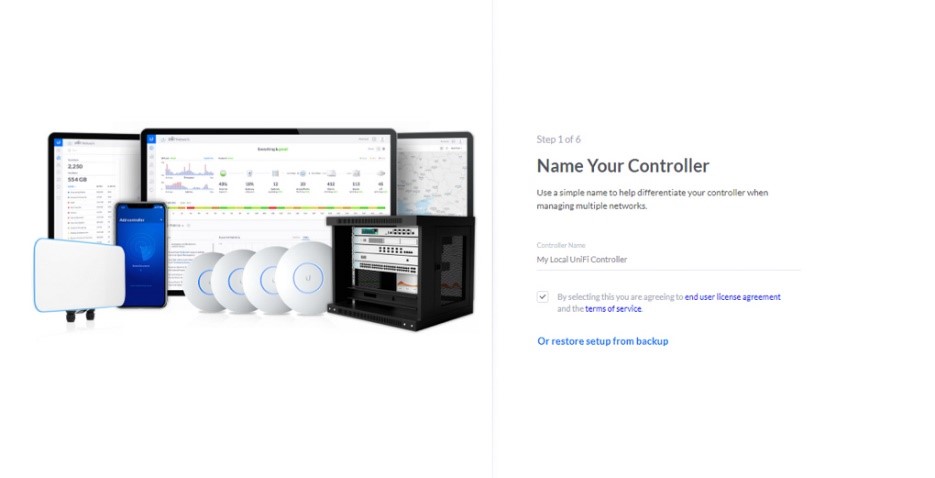
- Đăng nhập bằng Tài khoản Ubiquiti của bạn
Bạn sẽ cần đăng nhập bằng Tài khoản Ubiquiti mà bạn sẽ sử dụng để quản lý ứng dụng của mình. Nếu chưa có tài khoản, hãy tạo ngay bây giờ nhé.
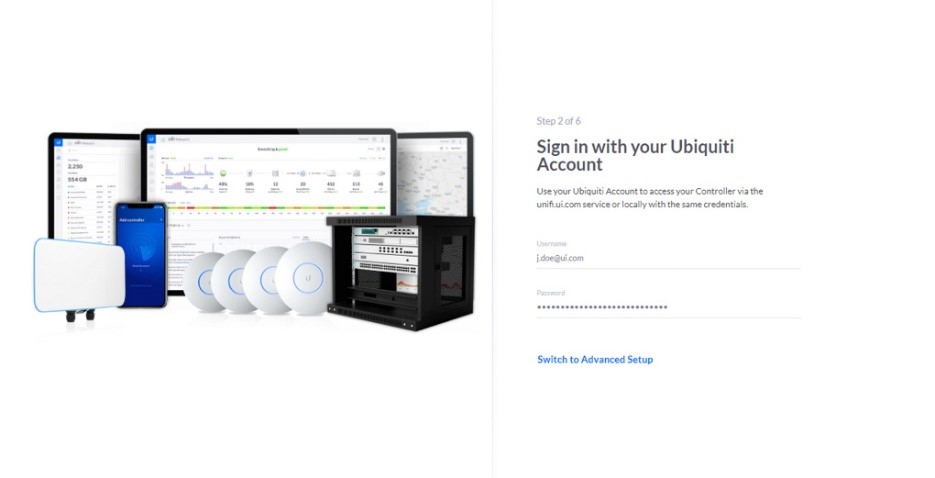
- Định cấu hình cài đặt mạng cơ bản
Bạn cần chọn xem có nên bật tối ưu hóa mạng tự động và sao lưu tự động hay không. Chúng tôi khuyên bạn nên bật cả hai đễ thuận tiện sử dụng hơn.
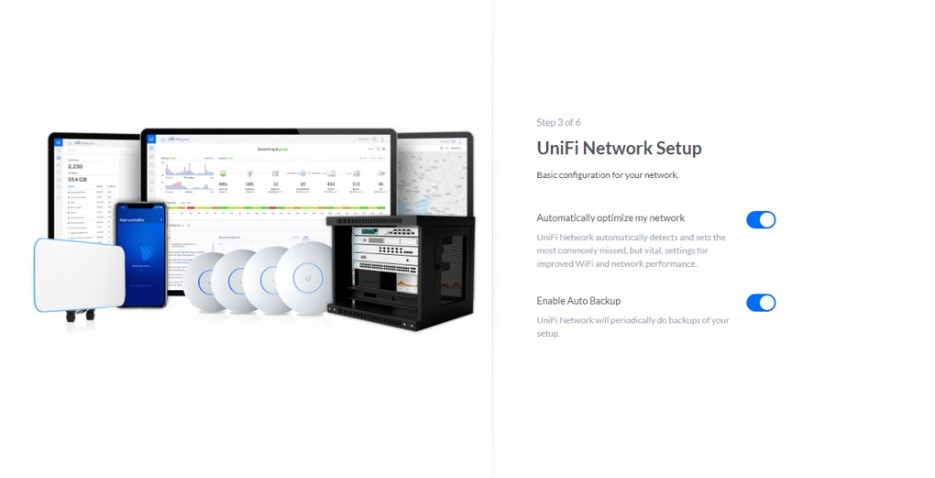
- Thiết lập các thiết bị UniFi
Nếu bạn chưa kết nối thiết bị UniFi với mạng của mình, bạn có thể định cấu hình chúng trong bước này.
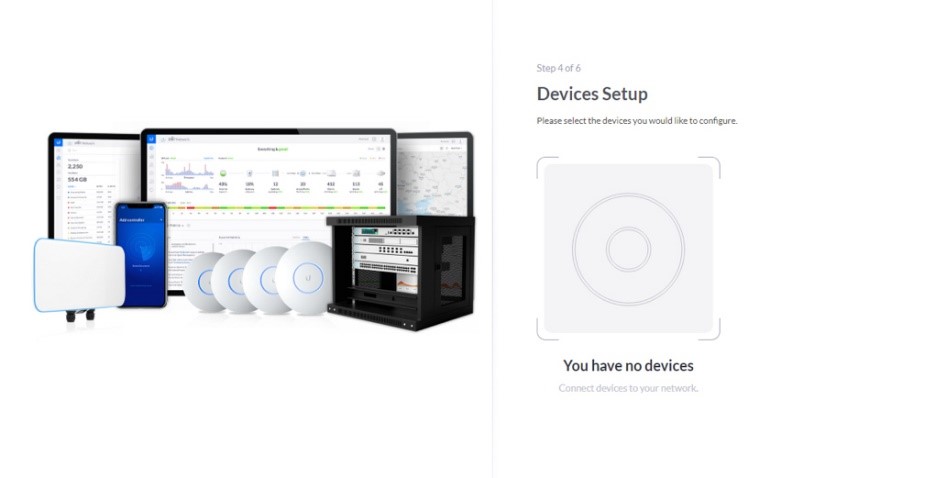
- Tạo mạng WiFi
Chỉ định tên và đặt mật khẩu cho mạng không dây mới của bạn.
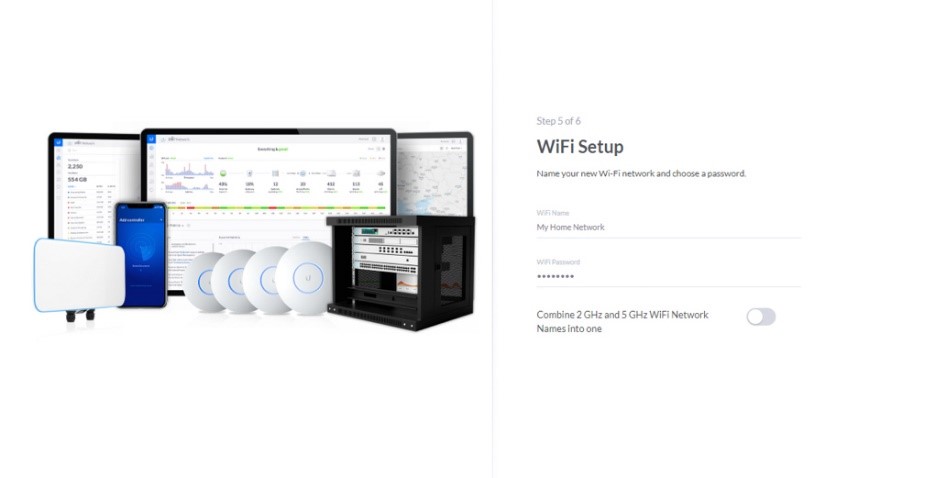
- Hoàn thành thiết lập
Xem lại cấu hình của bạn để đảm bảo mọi thứ đều ổn trước khi hoàn tất thiết lập.
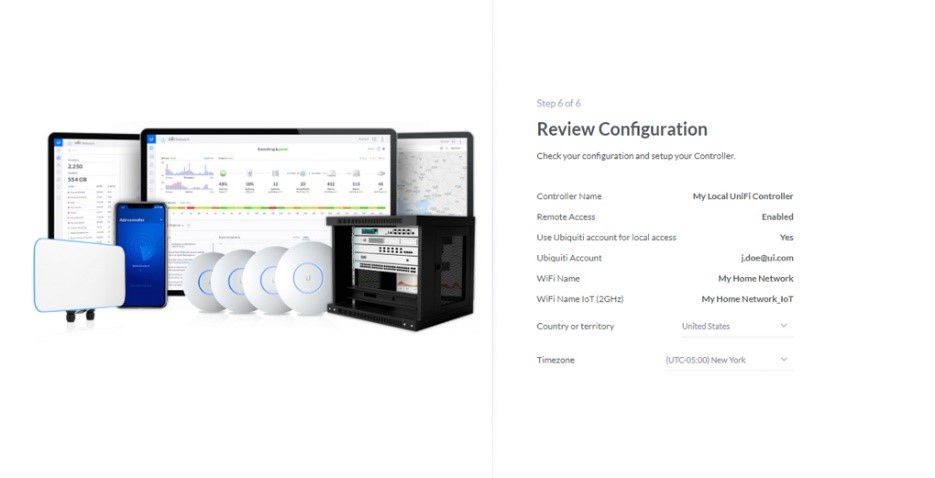
Các câu hỏi thường gặp
*Làm cách nào để cài đặt ứng dụng Mạng trên UniFi Dream Machine hoặc UniFi Cloud Key?
Câu trả lời là không cần thiết lập riêng. Bởi vì tất cả các kiểu máy UDM, UDM-Pro và UCK đều được cài đặt sẵn ứng dụng UniFi Network.
Bạn sẽ thực hiện quá trình định cấu hình Bảng điều khiển Hệ điều hành UniFi trên các thiết bị này trong quá trình thiết lập và cấu hình thiết bị ban đầu, sau đó có thể khởi chạy ứng dụng Mạng và thêm các thiết bị UniFi của bạn.
*Phải làm gì khi gặp lỗi liên quan đến Java trong khi thiết lập?
Ứng dụng UniFi Network yêu cầu Java, vì vậy bạn sẽ cần cài đặt Java 8 cho nền tảng cụ thể của mình trước khi chạy lại trình cài đặt.
*Quá trình cài đặt không kết thúc thành công, nó có thể là gì?
Đảm bảo rằng tất cả các yêu cầu hệ thống được đáp ứng và tất cả các cổng được UniFi sử dụng đều mở. Nếu tất cả đều đúng theo thứ tự, hãy kiểm tra xem các cáp ethernet có ở tình trạng hoạt động tốt hay không, thay chúng bằng cáp khác nếu cần.
*Làm cách nào để truy cập trang cấu hình UniFi OS Console nếu tôi không biết IP của mình?
Nếu bạn chưa thiết lập bảng điều khiển của mình, hãy thử truy cập bằng cách điều hướng đến setup.ui.com hoặc một trong các địa chỉ phổ biến: localhost: 8443 hoặc 192.168.1.1:8443
Nếu điều này không hiệu quả, bạn sẽ cần phải tìm ra địa chỉ cổng của mình bằng cách sử dụng các lệnh như ipconfig / ifconfig hoặc các công cụ khám phá thiết bị như WiFiman của Ubiquiti.
*Có nên lo lắng nhận được cảnh báo bảo mật “Kết nối của bạn không phải là riêng tư” khi truy cập UniFi OS Console trong trình duyệt của mình?
Không có gì phải lo lắng vì đó là hành vi dự kiến khi kết nối cục bộ với Bảng điều khiển hệ điều hành UniFi của bạn. Chỉ cần chuyển sang trang tiếp theo bằng cách nhấp vào Advance > Proceed.
*Làm cách nào để nâng cấp sau khi thiết lập ban đầu?
Khi có phiên bản ổn định mới, bạn sẽ nhận được lời nhắc nâng cấp trong trang tổng quan của mình. Nhấp vào nó để nâng cấp lên phiên bản mới nhất. Nếu không, hãy click UniFi OS Dashboard > System Settings > Updates và kiểm tra các bản cập nhật ở đó.
*Yêu cầu hệ thống ứng dụng UniFi Network là gì?
Đối với các thiết lập phần mềm tự lưu trữ, chúng tôi đề xuất các yêu cầu hệ thống tối thiểu sau (hãy đảm bảo đọc Ghi chú phát hành để biết thêm chi tiết về một phiên bản cụ thể):
Hệ điều hành:
- Linux: Ubuntu Máy tính để bàn / Máy chủ 16.04; Debian 9 “Kéo dài”
- Windows: Windows 10; Windows Server 2016
- macOS: Mavericks 10.9, 10.10 Yosemite, 10.11 El Capitan, 10.12 Sierra, 10.13 High Sierra, 10.14 Mojave, 10.15 Catalina.
- CPU: Bộ xử lý x86-64 (Bộ xử lý Intel / AMD x64)
- RAM: 2GB
- Mạng: Ethernet có dây 100Mbps
- HDD: Tối thiểu 10GB trống (ưu tiên 20GB trở lên)
- Java: Môi trường thời gian chạy Java (JRE) 8
- Trình duyệt web: Google Chrome
- MongoDB: phiên bản 3.2 trở lên. Mongo được cung cấp theo gói: mặc định là 2.4.14 (chỉ dành cho macOS và Windows).
*Ứng dụng Mạng UniFi có phải chạy mọi lúc không?
Vì các thiết bị UniFi vẫn giữ nguyên cài đặt của chúng nên kết nối internet sẽ hoạt động ngay cả khi Bảng điều khiển Hệ điều hành UniFi ngoại tuyến.
Tuy nhiên, các tính năng chạy trực tiếp trên UniFi OS Console sẽ bị mất. Điều này bao gồm thống kê, báo cáo, nhóm người dùng được áp dụng thủ công và điểm phát sóng khách. Nếu bạn không thiết lập giao thức bảo mật WPA trong Nâng cao> Bảo mật của điểm phát sóng khách, thì nếu ứng dụng Mạng không hoạt động, người dùng sẽ có thể kết nối với mạng WiFi đó mà không bị nhắc nhập mật khẩu.
*Làm cách nào để đặt lại mật khẩu Mạng UniFi của tôi?
Bạn sẽ sử dụng tài khoản UI của mình để đăng nhập vào UniFI OS Console và khởi chạy ứng dụng từ đó. Bạn có thể đặt lại mật khẩu tài khoản giao diện người dùng của mình bằng cách nhấp vào “Quên mật khẩu?” liên kết và gửi cho mình một email Đặt lại mật khẩu. Nếu không sử dụng tài khoản UI của bạn và truy cập cục bộ, thì bạn có thể sử dụng tùy chọn ‘Quên mật khẩu’ xuất hiện nhưng chỉ khi bạn đã định cấu hình thông tin đăng nhập SMTP của mình trước.
Lời kết
Vừa rồi là những chia sẻ về cách cài đặt, cấu hình, quản lý ứng dụng UniFi Network để tự lưu trữ UniFi Network và những giải đáp cho các câu hỏi thường gặp khi thực hiện lưu trữ UniFi Network. FPT hy vọng bài viết này có thể hỗ trợ bạn khi thực hiện cài đặt tự lưu trữ UniFi Network. Mọi nhu cầu tư vấn mua thiết bị WiFi hoặc gặp phải các vấn đề về cấu hình, mọi người có thể liên hệ trực tiếp qua
Fanpage: FPT – Thiết Bị Mạng
Hotline: 0933 769 199